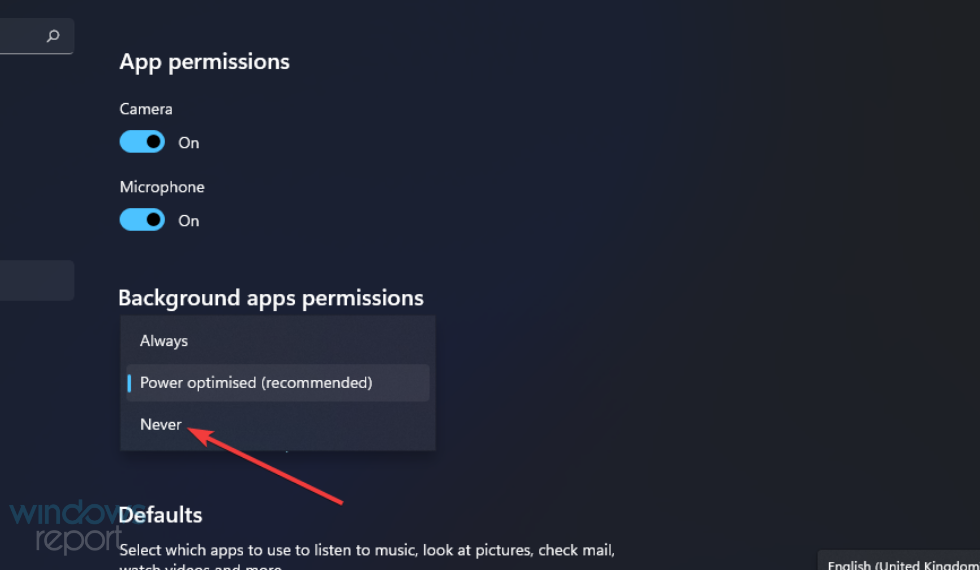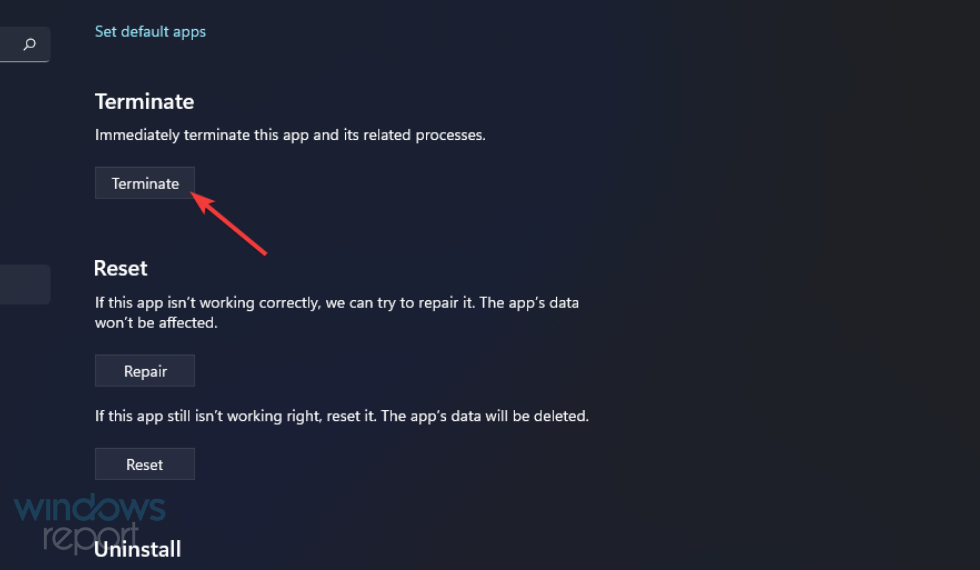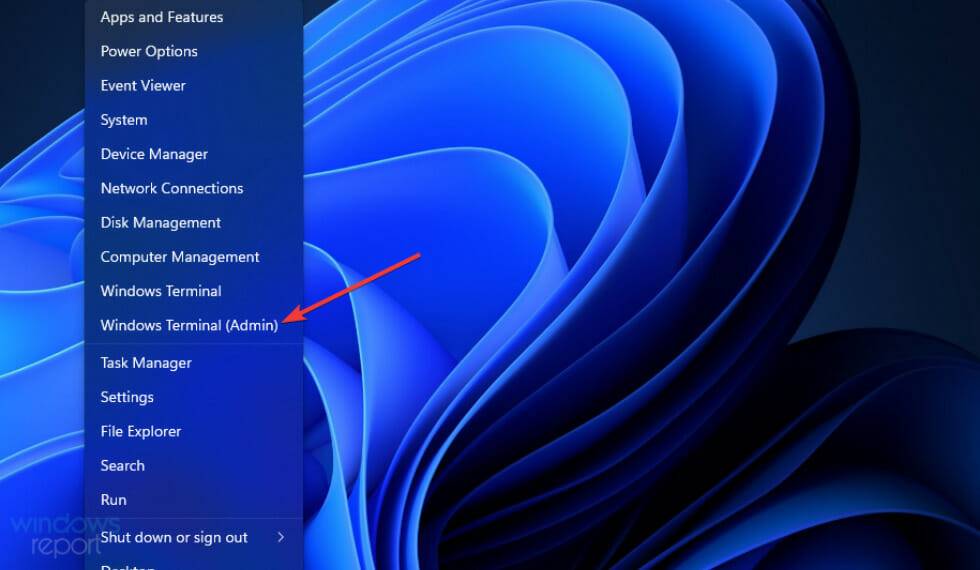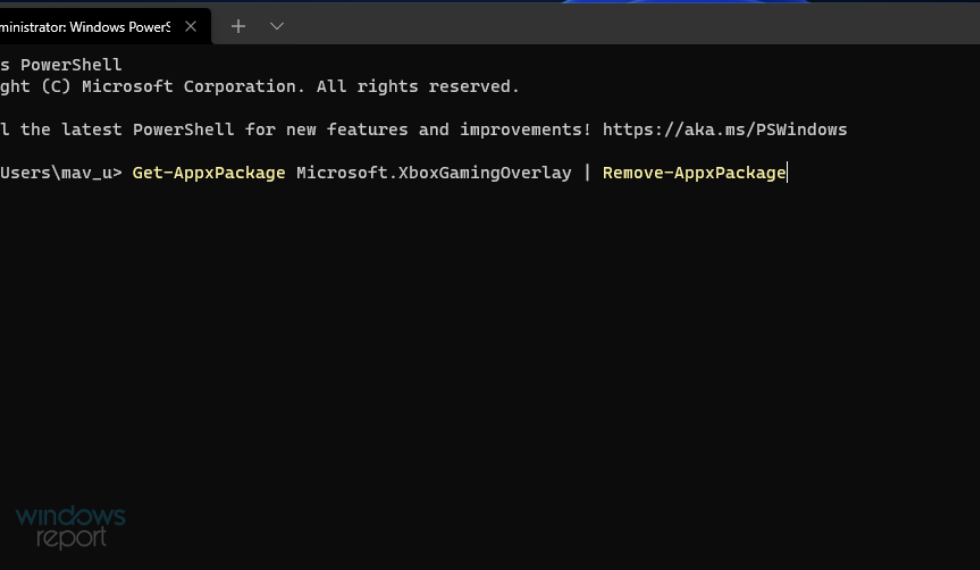Comment désactiver le DVR et désactiver la barre de jeu sous Windows 11
Sur le système d'exploitation Windows 11, Xbox Game Bar est une amélioration de jeu sur PC populaire. Cependant, les utilisateurs qui ne jouent à aucun jeu Windows sur des PC à faible productivité n'ont pas besoin de Game Bar et de ses capacités d'enregistrement. Si vous n'en avez pas besoin, la Game Bar est un gaspillage de ressources système.
Les utilisateurs de productivité qui n’ont pas besoin d’utiliser Game Bar préféreront certainement la désactiver complètement. Bien que certains contrôles de la barre de jeu de Windows 10 soient absents dans la version 11, vous pouvez toujours les désactiver sur la dernière plate-forme de bureau de Microsoft.
Qu'est-ce qu'un enregistreur de disque dur de jeu ?
Game DVR est la fonction d'enregistrement de Game Bar. Cette option permet l'enregistrement en arrière-plan du jeu pour aider les joueurs à capturer des moments de jeu plus spectaculaires. Cette fonctionnalité est très populaire auprès des joueurs qui partagent des captures d'écran de jeu avec des amis ou des clips de jeu sur YouTube.
Cependant, tous les utilisateurs n'aiment pas le jeu DVR. Cela peut avoir un impact significatif sur les performances de jeu sur certains PC équipés de Windows 11. Par conséquent, les utilisateurs qui n’ont pas besoin de consigner quoi que ce soit préféreront peut-être désactiver cette fonctionnalité. Voici comment désactiver le DVR et désactiver la barre de jeu dans Windows 11.
Comment désactiver le DVR sous Windows 11 ?
1. Désactivez le DVR via la barre de jeu
- Appuyez sur la touche de raccourci Windows+G pour ouvrir la barre de jeu.
- Cliquez ensuite sur le bouton Paramètres sur le côté droit de la barre de jeu.

- Cliquez sur l'onglet Capture.

- Décochez ensuite la case Enregistrer en arrière-plan pendant que je joue à un jeu.

2. Désactivez Xbox Game DVR en modifiant le registre
- Cliquez sur le bouton de la barre des tâches de l'outil de recherche affiché dans la capture d'écran ci-dessous.

- Entrez regedit pour trouver l'éditeur de registre.
- Sélectionnez l'option Exécuter en tant qu'administrateur pour les résultats de recherche de l'Éditeur du Registre.

- Ouvrez ce chemin de clé dans l'éditeur de registre :
<code><strong>HKEY_CURRENT_USERSOFTWAREMicrosoftWindowsCurrentVersionGameDVR</strong>
- 双击 AppCaptureEnabled DWORD 以打开其编辑 DWORD 窗口。

- 删除数值数据框中的 1,输入0替换。
- 然后单击确定退出编辑 DWORD 窗口。

- 打开这个关键路径:
<strong>HKEY_CURRENT_USERSystemGameConfigStore</strong>HKEY_CURRENT_USERSOFTWAREMicrosoftWindowsCurrentVersionGameDVR

- Double-cliquez sur le DWORD AppCaptureEnabled pour ouvrir sa fenêtre de modification DWORD.

 Supprimez
Supprimez - Données numériquesPour le 1 dans la case, entrez 0 pour le remplacer. Cliquez ensuite sur
- OK pour quitter la fenêtre Modifier DWORD.

 Ouvrez ce chemin de clé : HKEY_CURRENT_USERSystemGameConfigStore
Ouvrez ce chemin de clé : HKEY_CURRENT_USERSystemGameConfigStore -
 Double-cliquez sur le DWORD GameDVR_Enabled dans l'instantané ci-dessous.
Double-cliquez sur le DWORD GameDVR_Enabled dans l'instantané ci-dessous.
0 dans la zone de données de valeur.
- Sélectionnez l'option OK
- pour confirmer.
 Ensuite, cliquez sur le bouton Power
Ensuite, cliquez sur le bouton Power - et redémarrer le menu Démarrer.
-
Comment désactiver la Game Bar dans Windows 11 ?
1. Désactivez la barre de jeu et le DVR dans Windows 11 via les paramètres
- Appuyez sur l'icône de la barre des tâches Windows pour ouvrir le menu Démarrer. Cliquez sur Paramètres dans la section des applications épinglées du menu Démarrer.

- Sélectionnez l'onglet Jeux.
- Cliquez sur l'option de navigation Xbox Game Bar.

-
Cliquez ensuite sur le bouton bascule qui désactive activez la Xbox Game Bar à l'aide de ce bouton sur votre manette options.
activez la Xbox Game Bar à l'aide de ce bouton sur votre manette options. -
Ensuite, sélectionnez l'onglet
Applications .
. - Sélectionnez les options Applications et fonctionnalités affichées directement ci-dessous.
🎜🎜🎜Cliquez sur le bouton à trois points de l'application Xbox Game Bar. 🎜🎜🎜🎜Sélectionnez l'option 🎜Avancé🎜🎜🎜 dans le menu. 🎜🎜🎜🎜 Ensuite, sélectionnez l'option 🎜Jamais🎜 dans le menu des autorisations de l'application en arrière-plan. 🎜
- Appuyez sur le bouton TERM.

2. Supprimez la barre de jeu de Windows 11
- Faites un clic droit sur Démarrer et sélectionnez l'option Terminal Windows (Administrateur) dans le menu Win+X.

- Entrez cette commande dans l'onglet Windows PowerShell :
<code><strong>Get-AppxPackage Microsoft.XboxGamingOverlay | Remove-AppxPackage</strong>Get-AppxPackage Microsoft. -
Attendez la fin du processus de désinstallation avant de fermer le terminal Windows.

Ce qui précède est le contenu détaillé de. pour plus d'informations, suivez d'autres articles connexes sur le site Web de PHP en chinois!

Outils d'IA chauds

Undress AI Tool
Images de déshabillage gratuites

Undresser.AI Undress
Application basée sur l'IA pour créer des photos de nu réalistes

AI Clothes Remover
Outil d'IA en ligne pour supprimer les vêtements des photos.

Stock Market GPT
Recherche d'investissement basée sur l'IA pour des décisions plus intelligentes

Article chaud

Outils chauds

Bloc-notes++7.3.1
Éditeur de code facile à utiliser et gratuit

SublimeText3 version chinoise
Version chinoise, très simple à utiliser

Envoyer Studio 13.0.1
Puissant environnement de développement intégré PHP

Dreamweaver CS6
Outils de développement Web visuel

SublimeText3 version Mac
Logiciel d'édition de code au niveau de Dieu (SublimeText3)
 Comment désactiver l'application de la signature du pilote dans Windows 11
May 20, 2023 pm 02:17 PM
Comment désactiver l'application de la signature du pilote dans Windows 11
May 20, 2023 pm 02:17 PM
Microsoft a intégré plusieurs fonctionnalités de sécurité dans Windows pour garantir la sécurité de votre PC. L’un d’eux est l’application de la signature du pilote dans Windows 11. Lorsque cette fonctionnalité est activée, elle garantit que seuls les pilotes signés numériquement par Microsoft peuvent être installés sur le système. Cela aide dans une large mesure la plupart des utilisateurs car cela les protège. Mais il y a un inconvénient à activer l’application de la signature du conducteur. Supposons que vous trouviez un pilote qui fonctionne pour votre appareil, mais qu'il n'est pas signé par Microsoft, bien qu'il soit totalement sûr. Mais vous ne pourrez pas l'installer. Par conséquent, vous devez savoir comment désactiver la signature du pilote dans Windows 11
 Comment réparer l'erreur d'activation de Windows 11 0xc004c060
May 17, 2023 pm 08:47 PM
Comment réparer l'erreur d'activation de Windows 11 0xc004c060
May 17, 2023 pm 08:47 PM
Pourquoi est-ce que je rencontre l’erreur d’activation de Windows 11 0xc004c060 ? Assurez-vous d’abord que vous utilisez Windows authentique et que la clé de licence est valide. Vérifiez également si elle a été obtenue auprès d'une source officielle et si la clé est adaptée à la version du système d'exploitation installée. S'il y a un problème avec l'un de ces éléments, vous pouvez rencontrer l'erreur d'activation de Windows 11 0xc004c060. Assurez-vous donc de les vérifier et si vous trouvez que tout est en ordre, passez à la section suivante. Si vous avez obtenu la clé par des moyens peu fiables ou si vous pensez que la copie installée est une version piratée, vous devrez acheter une clé valide auprès de Microsoft. En plus de cela, des paramètres mal configurés, manquants
 0x80010105 : Comment corriger cette erreur de mise à jour Windows
May 17, 2023 pm 05:44 PM
0x80010105 : Comment corriger cette erreur de mise à jour Windows
May 17, 2023 pm 05:44 PM
Microsoft publie régulièrement des mises à jour Windows pour améliorer les fonctionnalités ou augmenter la sécurité du système d'exploitation. Vous pouvez ignorer certaines de ces mises à jour, mais il est important de toujours installer les mises à jour de sécurité. Lors de l'installation de ces mises à jour, vous pouvez rencontrer le code d'erreur : 0x80010105. Une connexion instable provoque généralement la plupart des erreurs de mise à jour, et une fois la connexion rétablie, vous êtes prêt à partir. Cependant, certains nécessitent un dépannage plus technique, comme l'erreur 0x80010105, que nous examinerons dans cet article. Quelles sont les causes de l’erreur WindowsUpdate 0x80010105 ? Cette erreur peut se produire si votre ordinateur n'a pas été mis à jour depuis un certain temps. Certains utilisateurs peuvent avoir désactivé W de manière permanente pour leurs raisons
 Comment réparer le code d'erreur 1132 dans Zoom sur un PC Windows
May 30, 2023 am 11:08 AM
Comment réparer le code d'erreur 1132 dans Zoom sur un PC Windows
May 30, 2023 am 11:08 AM
Les capacités de visioconférence de Zoom l'ont rendu populaire parmi les utilisateurs travaillant à domicile. De nombreux utilisateurs du client de bureau Zoom ont signalé avoir vu le code d'erreur 1132 ainsi qu'un message « Une erreur inconnue s'est produite » sur leurs PC Windows. Habituellement, ce code d'erreur apparaît lorsque les utilisateurs tentent de se connecter à leur compte et de rejoindre une réunion dans Zoom. Dans la fenêtre d'erreur, l'utilisateur a la possibilité d'ouvrir un navigateur et de rejoindre la réunion. Cependant, certains utilisateurs ont signalé qu'ils ne parvenaient pas à ouvrir la réunion, même sur le navigateur. Les paramètres du pare-feu Windows, une installation obsolète de Zoom ou la mise sur liste noire de Zoom de votre compte peuvent être quelques-unes des raisons possibles de cette erreur. Rencontrez-vous un code d'erreur lors de l'utilisation de l'application Zoom
 Comment désactiver le stationnement principal sur Windows 10
May 16, 2023 pm 01:07 PM
Comment désactiver le stationnement principal sur Windows 10
May 16, 2023 pm 01:07 PM
Si vous êtes un utilisateur Windows et souhaitez désactiver la fonctionnalité de stationnement principale de votre système, cet article vous guidera tout au long du processus. Qu’est-ce que le stationnement de base ? La fonction principale de stationnement est un mécanisme d’économie d’énergie. Il met certains de vos processeurs en mode veille qui n'effectue aucune tâche et consomme très peu ou pas d'énergie. Cela permet de réduire la consommation d’énergie et donc la chaleur dans le système. Ces noyaux ne sont pas garés en cas de besoin. Peu d’utilisateurs ont besoin de désactiver cette fonctionnalité, notamment les joueurs. La désactivation de cette fonctionnalité améliorera les performances de votre système. Désactivez Windows Core Parking à l'aide de l'éditeur de registre Windows Étape 1 : utilisez simultanément les touches Windows + R pour ouvrir l'invite d'exécution. Étape 2 : À l'invite d'exécution
 NET HELPMSG 3774 : Comment corriger cette erreur en 5 étapes
May 17, 2023 pm 09:27 PM
NET HELPMSG 3774 : Comment corriger cette erreur en 5 étapes
May 17, 2023 pm 09:27 PM
Beaucoup de nos lecteurs ont rencontré le code d'erreur NETHELPMSG3774 en essayant de créer un nouveau compte utilisateur via l'invite de commande. L'erreur indique que l'utilisateur a été créé avec succès mais n'a pas pu être ajouté au groupe local USERS. Pourquoi est-ce que je reçois le code d’erreur NETHELPMSG3774 ? Si vous recevez le code d'erreur NETHELPMSG3774 lorsque vous essayez de créer un compte utilisateur sur votre PC Windows, cela peut être dû à une ou plusieurs des raisons suivantes. Installation Windows incomplète – Si Windows n'a pas été installé correctement ou si le processus d'installation a été interrompu, l'erreur NETHELPMSG3774 peut se produire lors de la création du compte utilisateur. Profil utilisateur corrompu – si
 Comment désactiver la mise à l'échelle de l'affichage pour les paramètres DPI élevés dans Windows 11 ou 10
May 22, 2023 pm 10:11 PM
Comment désactiver la mise à l'échelle de l'affichage pour les paramètres DPI élevés dans Windows 11 ou 10
May 22, 2023 pm 10:11 PM
La fonctionnalité de mise à l'échelle de l'affichage par défaut sur Windows 10 ou version ultérieure est un composant essentiel du système d'exploitation Windows. Mais parfois, cette fonctionnalité de certaines applications peut entraîner des problèmes de compatibilité, du texte illisible, des logos flous et, finalement, des plantages d'applications. Cela peut être un énorme casse-tête si vous utilisez des résolutions de 2160p ou supérieures. Il existe de nombreuses façons de désactiver la fonction de mise à l'échelle de l'affichage par défaut avec des paramètres DPI élevés. Nous avons sélectionné les meilleurs et des instructions détaillées étape par étape pour chaque processus. Comment désactiver la mise à l'échelle de l'affichage sur les paramètres DPI élevés Il existe un moyen, tout ce que vous avez à faire est de désactiver la mise à l'échelle DPI élevée pour une seule application, et il existe un moyen de le faire pour toute la fenêtre.
 Comment désactiver le DVR et désactiver la barre de jeu sous Windows 11
May 16, 2023 pm 08:58 PM
Comment désactiver le DVR et désactiver la barre de jeu sous Windows 11
May 16, 2023 pm 08:58 PM
Xbox Game Bar est l'ajout le plus populaire à Windows 11 sur les PC de jeu. Cependant, les utilisateurs qui ne jouent à aucun jeu Windows sur des PC à faible productivité n'ont pas besoin de GameBar et de ses capacités d'enregistrement. Si vous n'en avez pas besoin, la Game Bar est un gaspillage de ressources système. Par conséquent, les utilisateurs de productivité qui n'ont pas besoin de la fonctionnalité GameBar préféreront sans aucun doute la désactiver complètement. Bien que certains contrôles GameBar de Windows 10 soient manquants dans 11, vous pouvez toujours les désactiver dans la dernière plate-forme de bureau de Microsoft. Qu'est-ce qu'un enregistreur de disque dur de jeu ? GameDVR est la fonction d'enregistrement de GameBar. Cette option permet l'enregistrement en arrière-plan du jeu pour aider les joueurs à capturer des images plus spectaculaires.




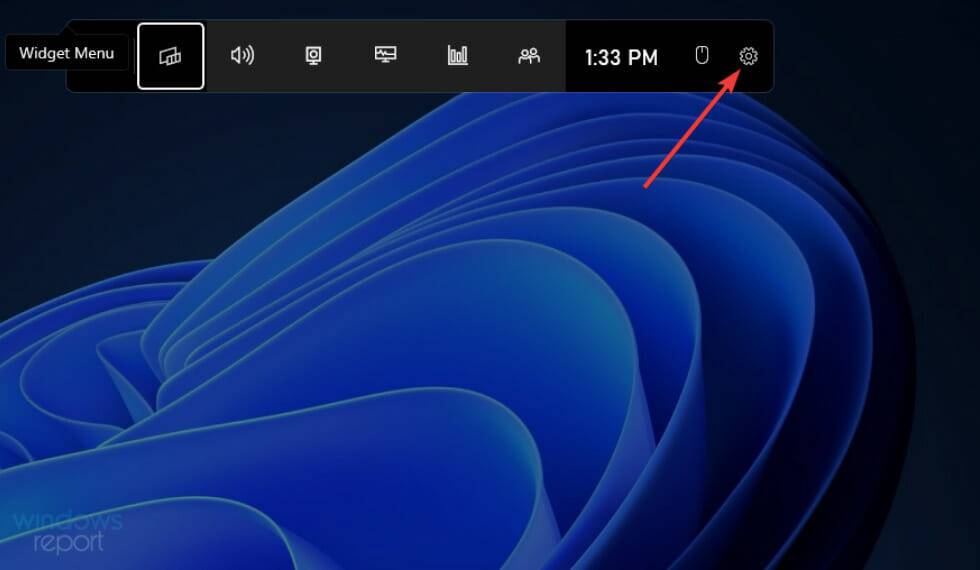
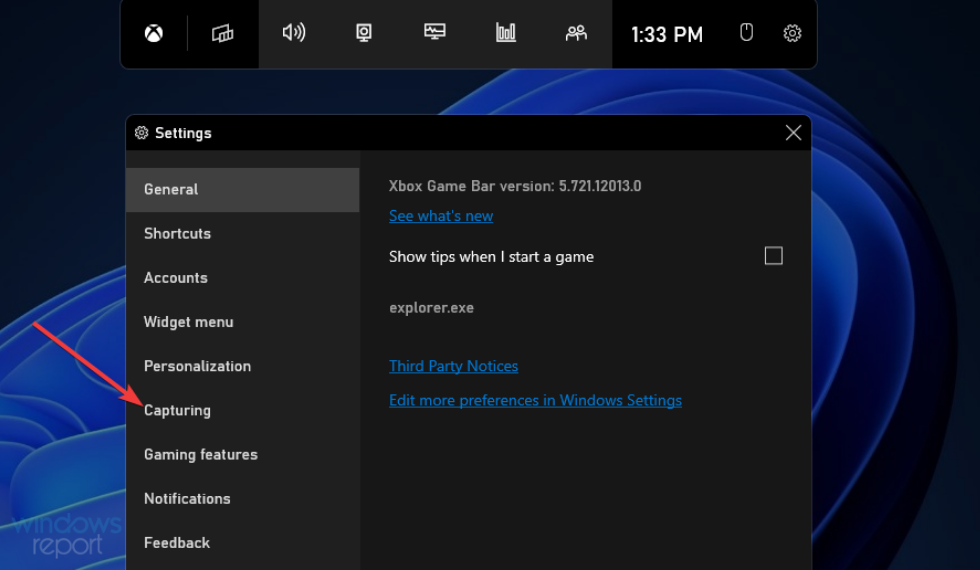
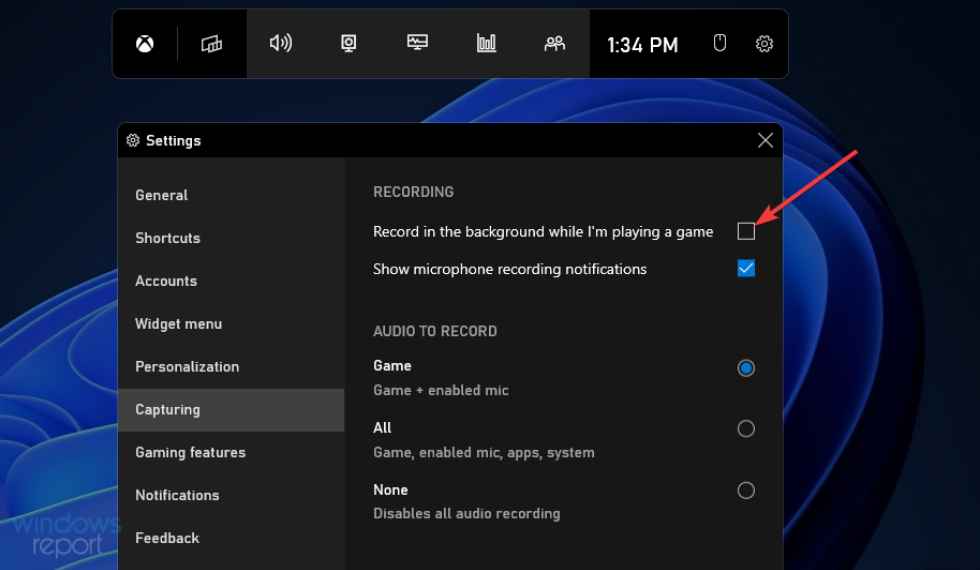
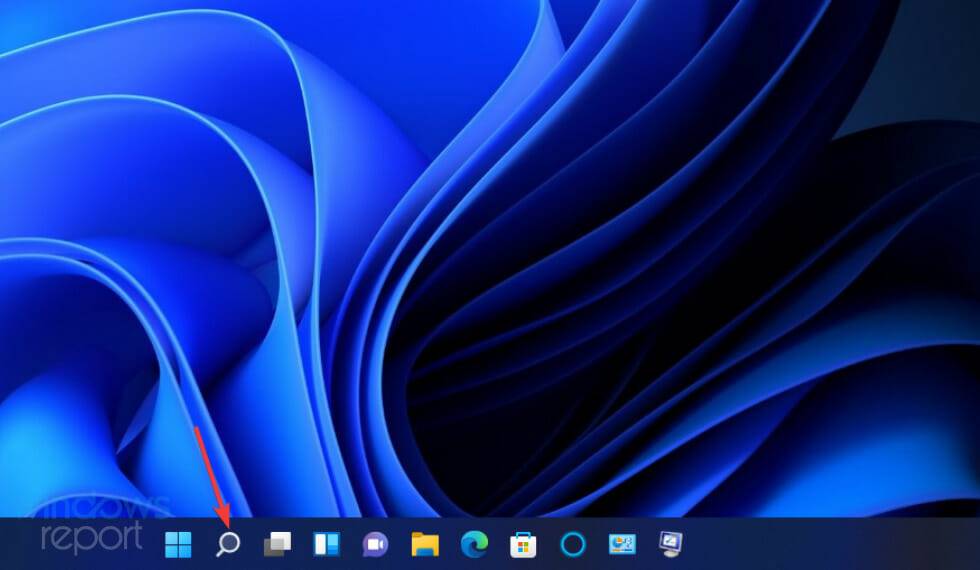
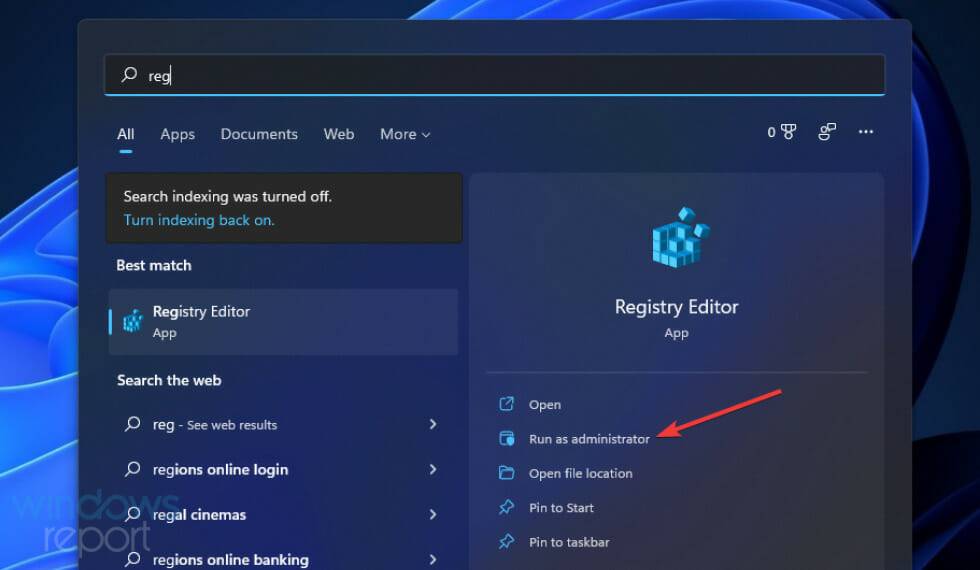

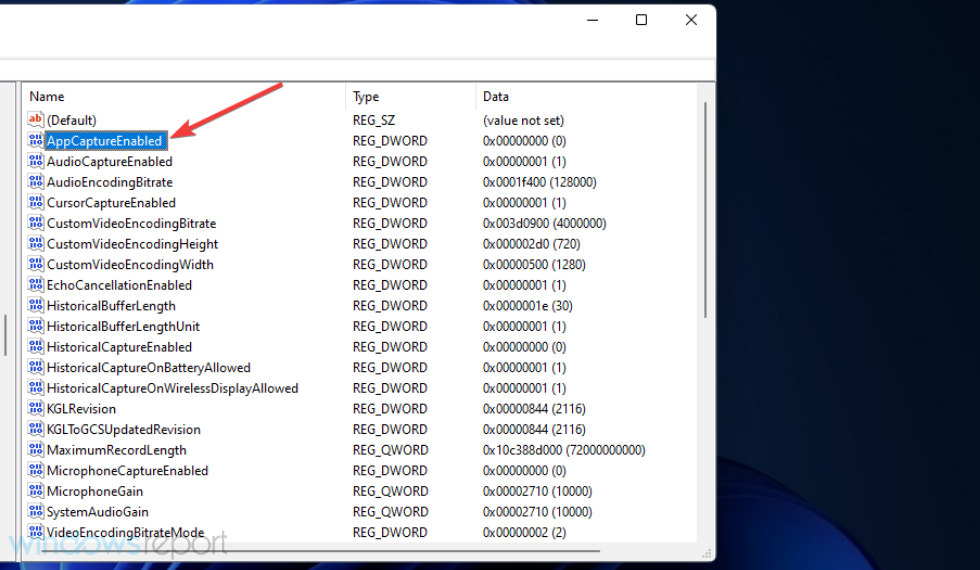
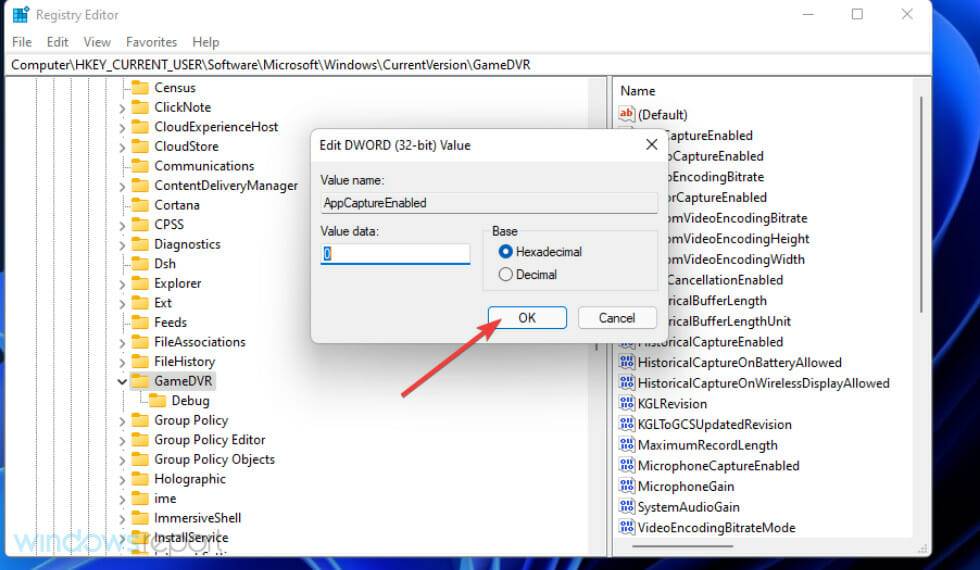
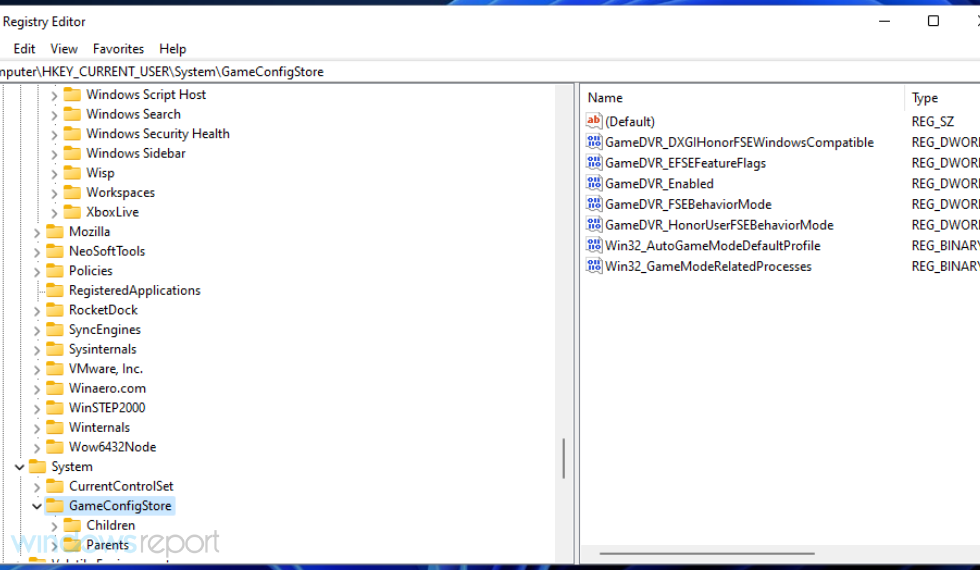
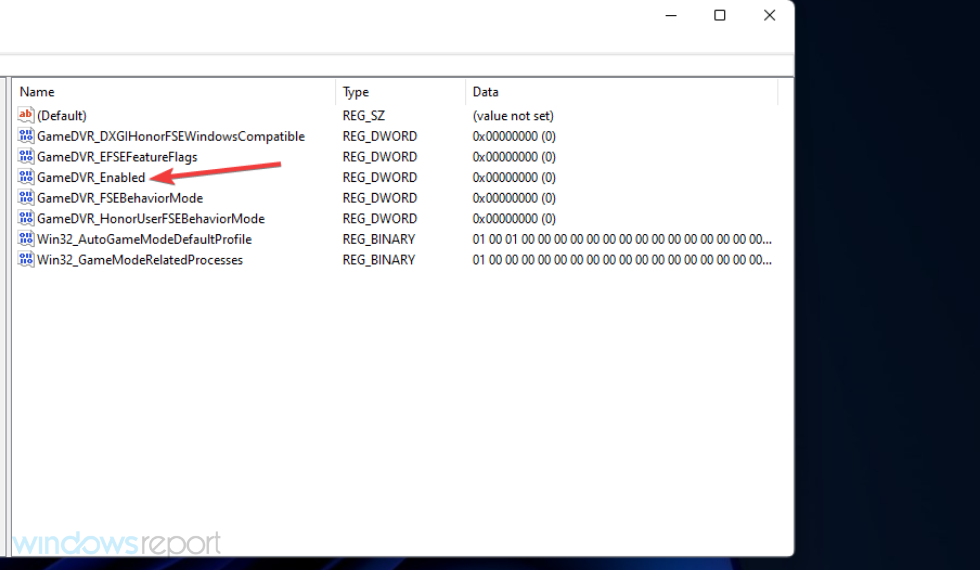
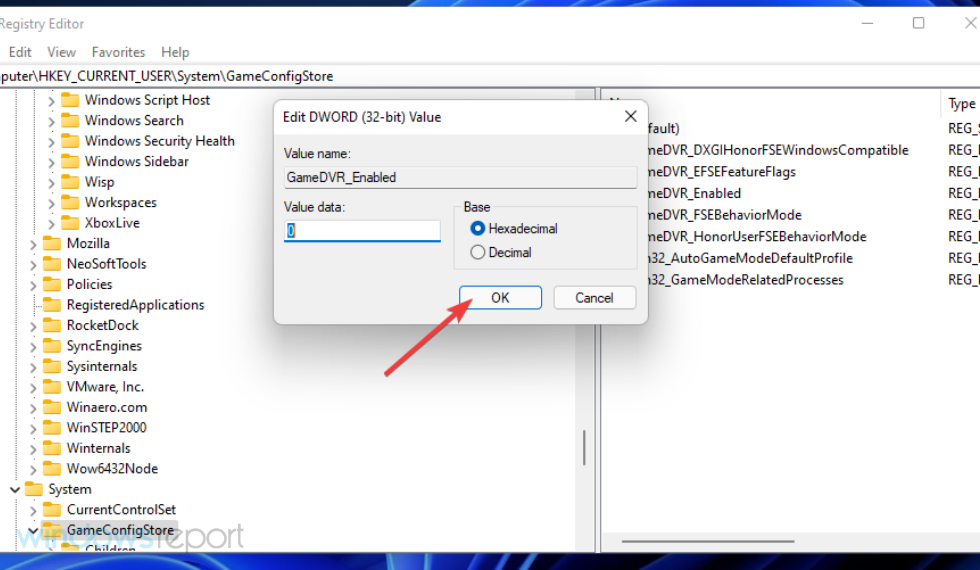 Ouvrez ce chemin de clé :
Ouvrez ce chemin de clé : 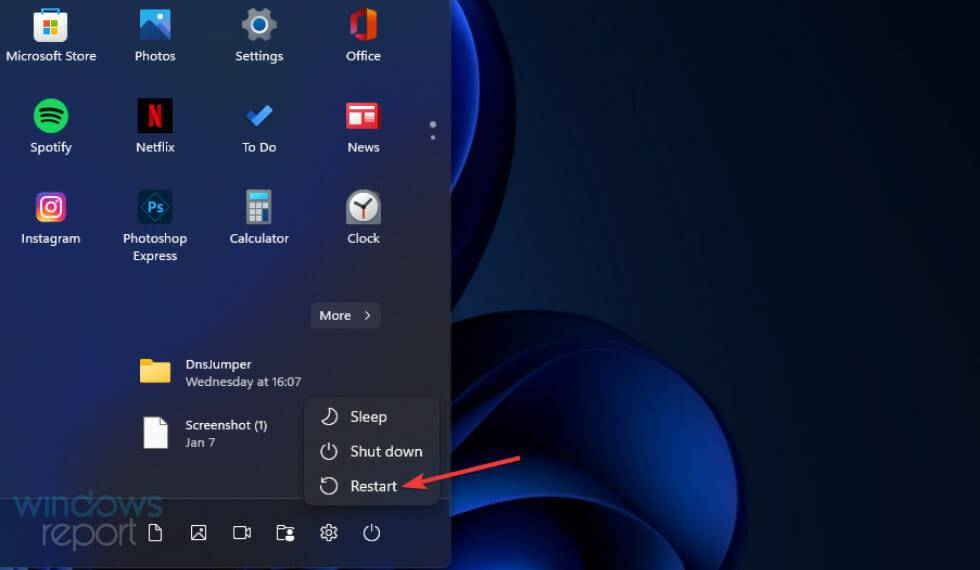 Double-cliquez sur le DWORD GameDVR_Enabled dans l'instantané ci-dessous.
Double-cliquez sur le DWORD GameDVR_Enabled dans l'instantané ci-dessous. 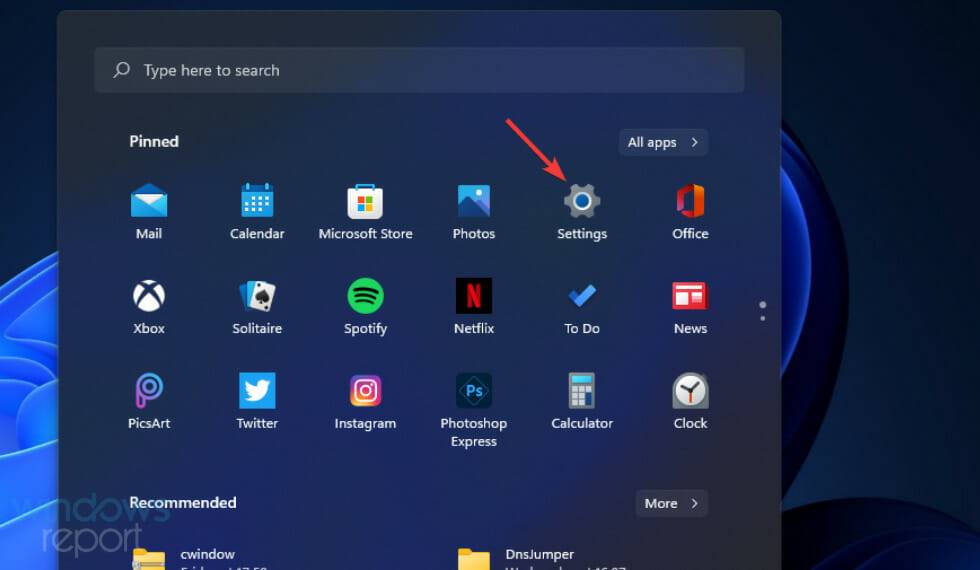 Ensuite, cliquez sur le bouton
Ensuite, cliquez sur le bouton 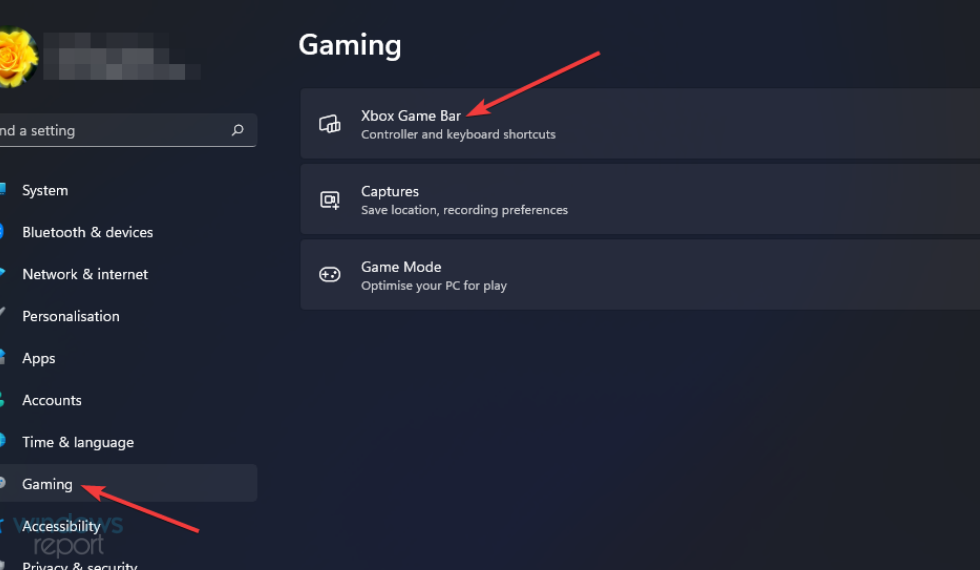
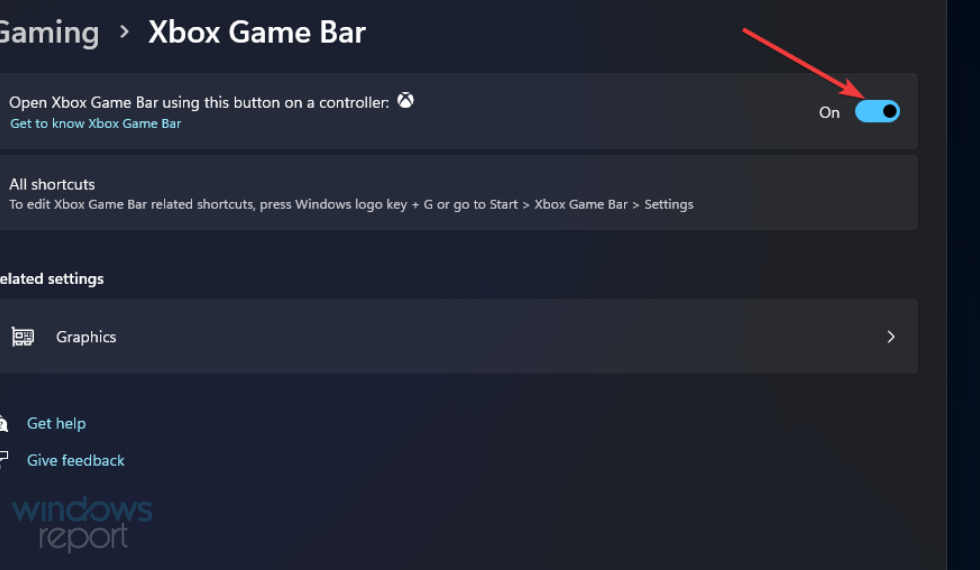
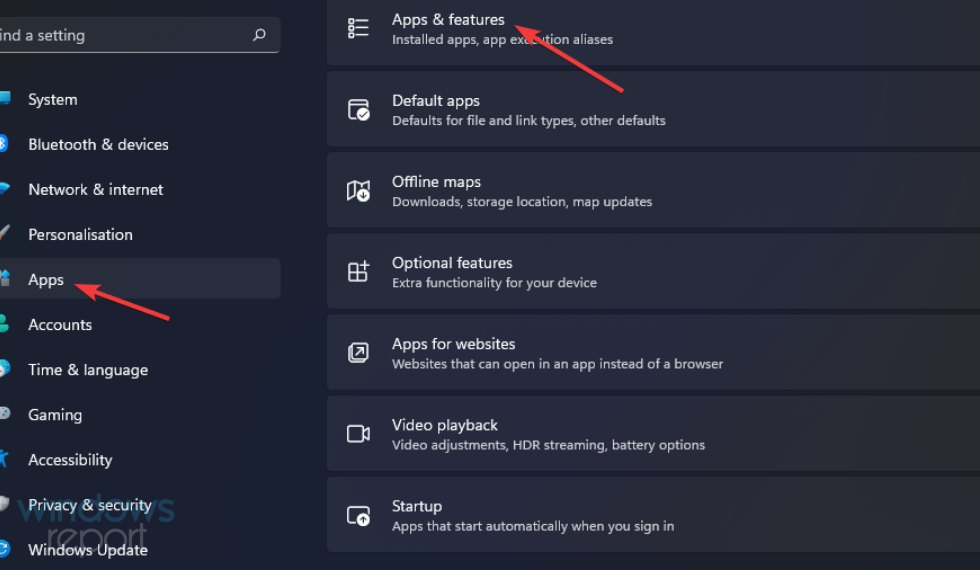
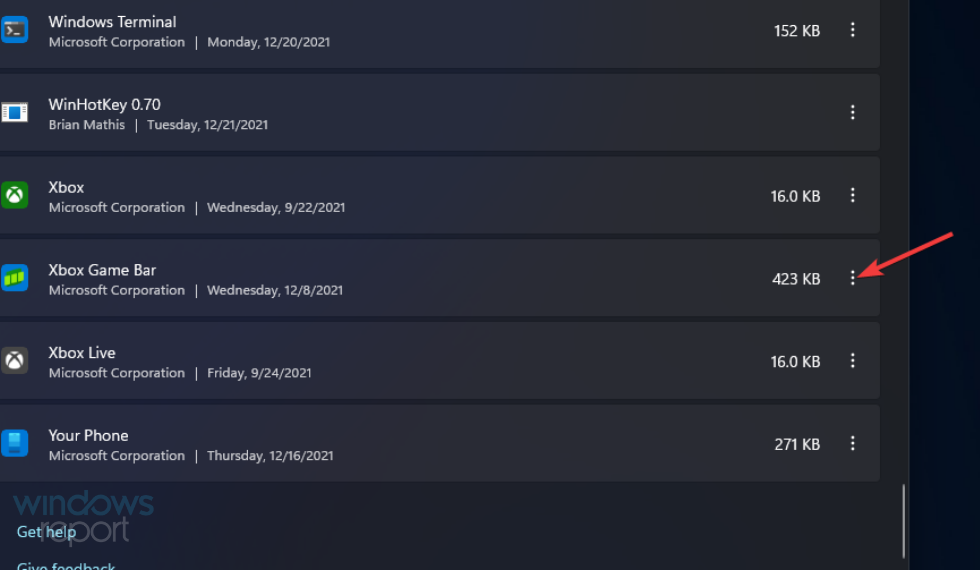 activez la Xbox Game Bar à l'aide de ce bouton sur votre manette
activez la Xbox Game Bar à l'aide de ce bouton sur votre manette 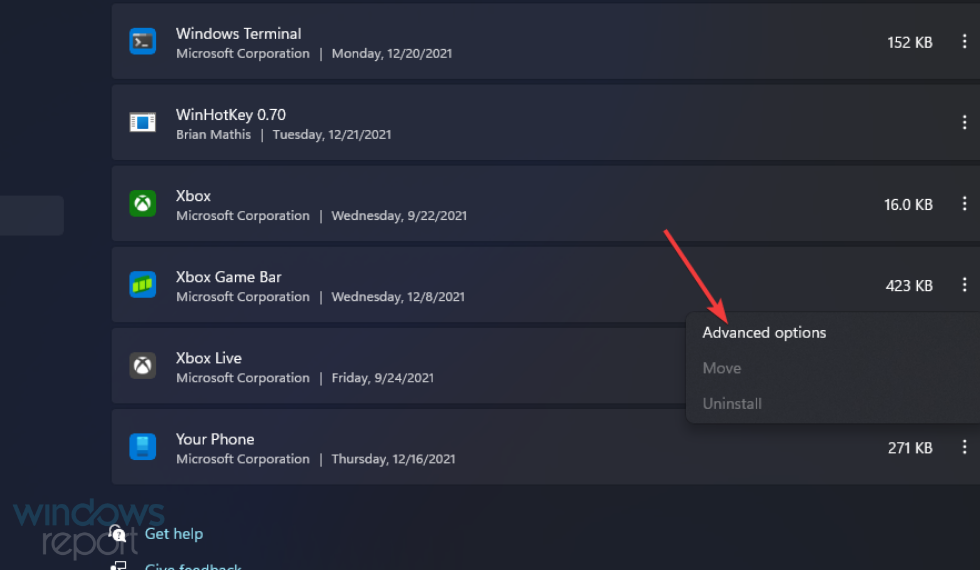 .
.